苹果电脑怎么调大字体 MACBOOK苹果电脑系统字体大小设置方法
更新时间:2024-05-07 08:48:34作者:xtang
在使用MACBOOK苹果电脑的过程中,有时候我们可能会觉得字体显示过小,不方便阅读,那么如何调整MACBOOK苹果电脑系统的字体大小呢?其实非常简单,只需通过系统设置就可以轻松实现。在MACBOOK的系统偏好设置中,选择显示选项,然后调整文本大小滑块即可改变系统字体的大小。通过这种简单的操作,我们可以根据个人喜好和需求来调整字体大小,让阅读更加舒适。
具体方法:
1.首先我们需要准备一台电脑,然后我们打开MacBook苹果电脑。在桌面左上角点击“苹果标志”,点击打开。
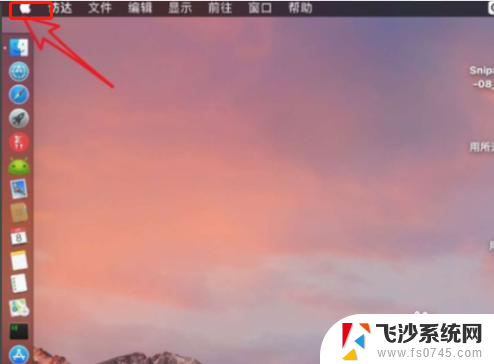
2.我们打开“苹果标志”之后,我们在下拉菜单显示的页面中选择“系统偏好设置”。点击打开。
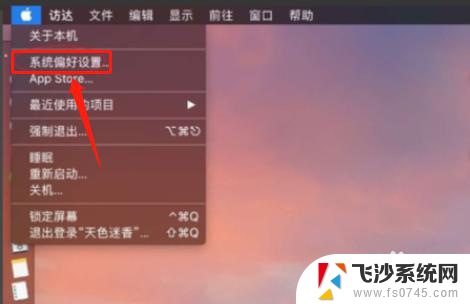
3.然后,我们在“系统偏好设置”的显示页面里边找到并选择“显示器”,直接点击打开。
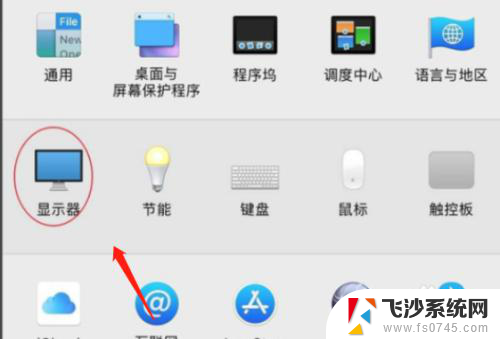
4.然后,在窗口中勾选“缩放”选项。点击打开,我们就可以在窗口中选择合适的MacBook字体大小进行设置了。
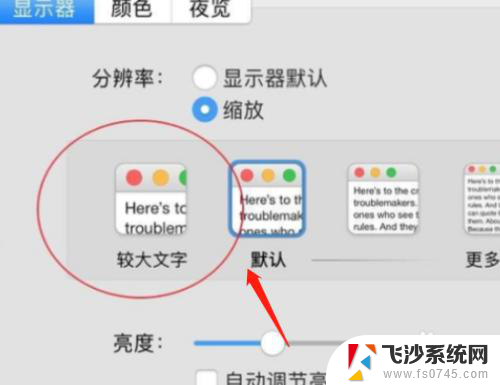
以上就是苹果电脑如何增大字体的全部内容,如果您遇到这种情况,可以尝试按照以上方法解决,希望这对您有所帮助。
苹果电脑怎么调大字体 MACBOOK苹果电脑系统字体大小设置方法相关教程
-
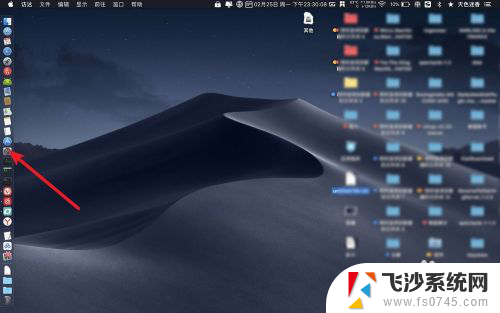 苹果电脑放大字体 苹果电脑字体大小调节方法
苹果电脑放大字体 苹果电脑字体大小调节方法2024-03-07
-
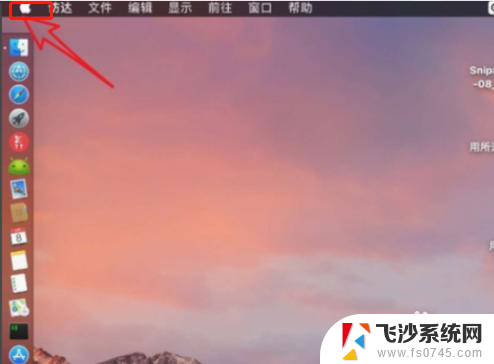 macbook设置字体大小 苹果电脑字体大小设置在哪个位置
macbook设置字体大小 苹果电脑字体大小设置在哪个位置2024-03-08
-
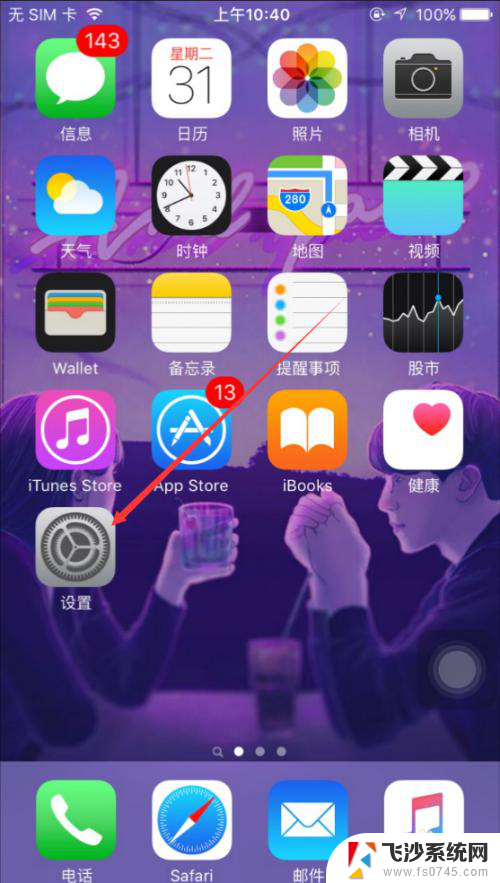 苹果屏幕字体大小怎么设置 苹果手机字体大小设置方法
苹果屏幕字体大小怎么设置 苹果手机字体大小设置方法2024-05-01
-
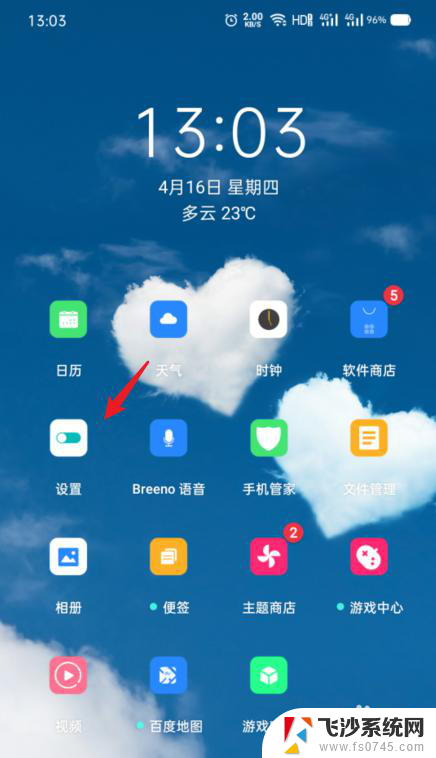 oppo调字体大小在哪里设置 OPPO手机字体大小设置方法
oppo调字体大小在哪里设置 OPPO手机字体大小设置方法2023-12-13
- 苹果手机屏幕的字体大小怎么设置 iPhone字体大小设置教程
- 怎么调整电脑桌面字体大小 桌面字体大小设置教程
- ps字体怎么调大 PS字体大小设置方法
- 电脑放大字体 电脑字体调整大小方法
- 电脑微信字体怎么放大 电脑微信怎么设置字体大小
- 如何缩小电脑字体大小 电脑屏幕字体如何调整大小
- 电脑开机总是进入安全模式 Windows 10如何解决重启电脑总是进入安全模式的问题
- 电脑文档位置怎么更改 文档存放位置修改方法
- 苹果13pro截屏有几种方法 iPhone13 Pro截屏操作步骤
- 华为无线耳机怎么连接手机蓝牙 华为无线蓝牙耳机手机连接方法
- 电脑如何硬盘分区合并 电脑硬盘分区合并注意事项
- 连接网络但是无法上网咋回事 电脑显示网络连接成功但无法上网
电脑教程推荐
- 1 如何屏蔽edge浏览器 Windows 10 如何禁用Microsoft Edge
- 2 如何调整微信声音大小 怎样调节微信提示音大小
- 3 怎样让笔记本风扇声音变小 如何减少笔记本风扇的噪音
- 4 word中的箭头符号怎么打 在Word中怎么输入箭头图标
- 5 笔记本电脑调节亮度不起作用了怎么回事? 笔记本电脑键盘亮度调节键失灵
- 6 笔记本关掉触摸板快捷键 笔记本触摸板关闭方法
- 7 word文档选项打勾方框怎么添加 Word中怎样插入一个可勾选的方框
- 8 宽带已经连接上但是无法上网 电脑显示网络连接成功但无法上网怎么解决
- 9 iphone怎么用数据线传输文件到电脑 iPhone 数据线 如何传输文件
- 10 电脑蓝屏0*000000f4 电脑蓝屏代码0X000000f4解决方法